**********树莓派替换镜像源(终极版!)*********
今天给树莓派替换了镜像源,因为本人是自学,踩过了非常多的坑,自己摸索,6个小时才搞定镜像源。
你在替换镜像源可能遇到各种各样的报错,比如:
1.Key is stored in legacy trusted.gpg keyring(etc/apt/trusted.gpg),see the DEPRECATION section
in apt-key-key(8) for details .
2.sudo apt-get install xrdp的时候可能有包依赖问题。The following packages have unmet dependencies.
3.由于换源没有公钥,无法验证签名等。
很多同学配置了各种镜像源,仍然解决不了问题,
关键在于镜像源是非常严格的,要适应自己的系统,一点问题都不能有。
1.打开清华大学开园镜像站:Raspbian软件仓库镜像使用帮助
raspbian | 镜像站使用帮助 | 清华大学开源软件镜像站 | Tsinghua Open Source Mirror
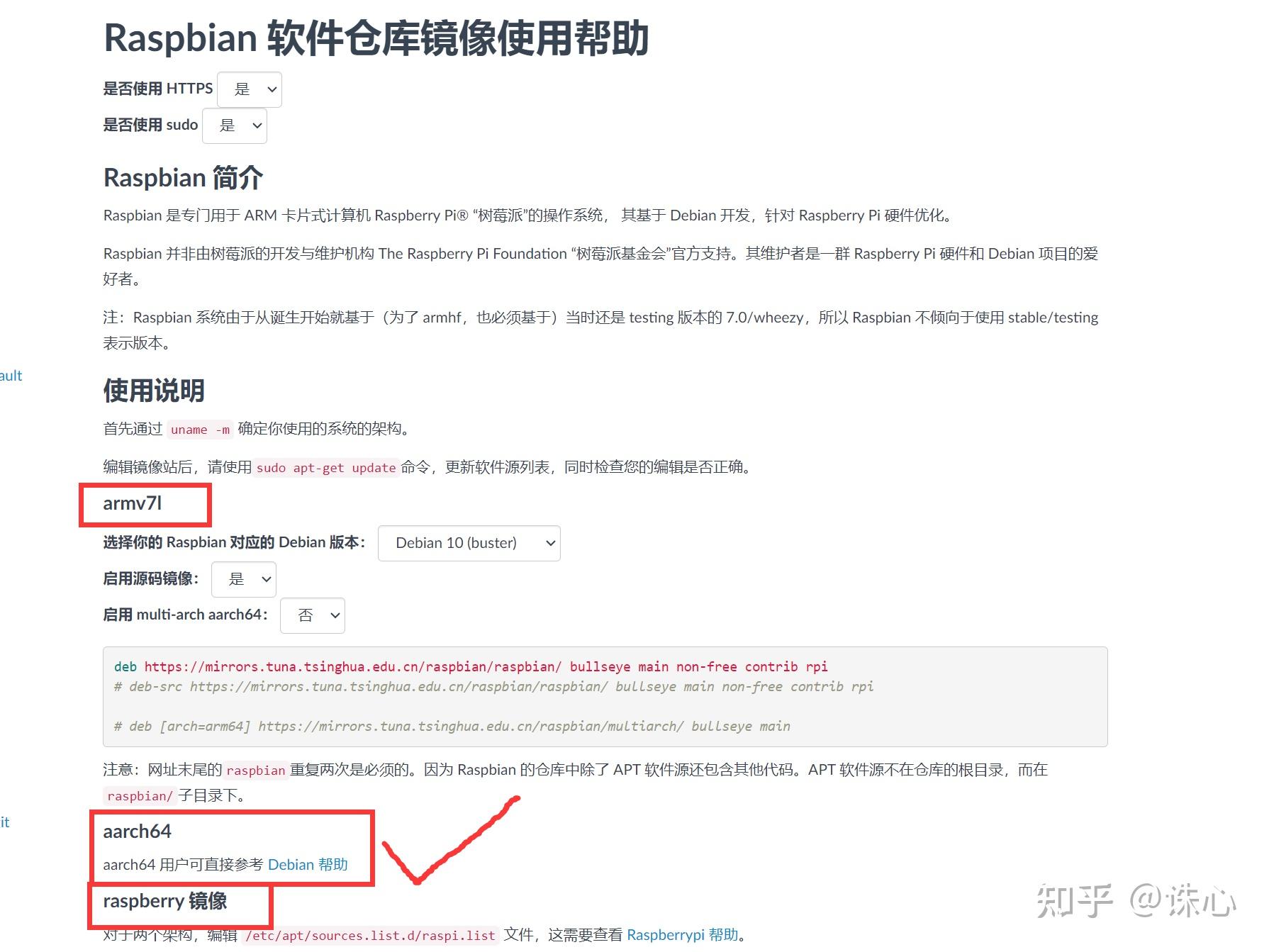
我的是aarch64系统,点开Debian帮助按照指引来。
2.查看自己系统架构
lsb_release -a
3.安装HTTP源并生成命令
Debian Buster 以上版本默认支持 HTTPS 源。如果遇到无法拉取 HTTPS 源的情况,请先使用 HTTP 源并安装:
sudo apt install apt-transport-https ca-certificates
Debian版本根据自己上面命令查的选,一定要准确,不准确的话会报各种各样的错。
是否使用官方安全更新镜像源:否(推荐否,因为镜像站往往有同步延迟)
生成的命令只需要前两条就可以了
4.在树莓派指定文件输入生成的命令
sudo nano /etc/apt/sources.list(当然你是用vim编辑器也可以)
输入生成命令

保存:Ctrl+O ----> 回车
退出:Ctrl+X
5.修改Raspberrypi 软件仓库镜像
raspberrypi | 镜像站使用帮助 | 清华大学开源软件镜像站 | Tsinghua Open Source Mirror
同上边Debian仓库一样,按照自己的来

sduo nano /etc/apt/sources.list.d/raspi.list并填入生成的命令

6.更新apt
sduo apt-get update
sudo apt-get upgrade
需要一些时间,请耐心等待。
这样换源就结束了,应该不会出问题,命令和系统不匹配就可能需要配置公钥什么的万一遇到可以参考一下
感谢阅读,有错误还请指正,多谢!
